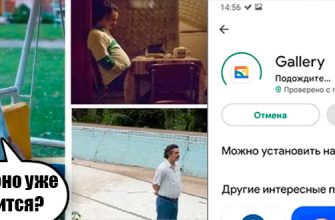В большинстве случаев проблемы, не требующие ремонта или замены электроники ПК, легко решаются без обращения в сервисный центр. Здесь мы обсудим, почему беспроводная сеть отключена на компьютерах с Windows 10 и что делать, чтобы решить такие проблемы. Начало!
Причины отключения
Давайте выясним, почему не работает Wi-Fi на ПК с Windows 10, а здесь опишем варианты «лечения».
Смотрите также похожие видео:
Не установлен или установлен некорректный драйвер
В этом случае при входе компьютера в системный трей отображается статус ошибки подключения — «Не подключено: нет доступных подключений»:
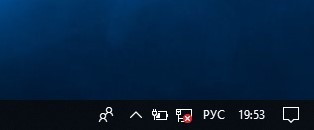
В диспетчере устройств оборудование будет определено как «Неизвестное устройство». Эта проблема может возникнуть при установке новой операционной системы с нуля, в результате неудачной установки микропрограммы или если пользователь установил неправильный или неподходящий драйвер.
В первую очередь, чтобы решить проблему с драйвером, нужно знать модель адаптера Wi-Fi или ноутбука. По названию оборудования, на официальном сайте производителя, нужно найти последний драйвер, совместимый с Windows 10, и скачать его на свой компьютер.
Чтобы установить или обновить драйвер, выберите неизвестное сетевое устройство или драйвер в диспетчере устройств и нажмите «Обновить драйвер». Далее необходимо указать местонахождение ранее скачанной программы.
Новое обновление драйвера устройства:
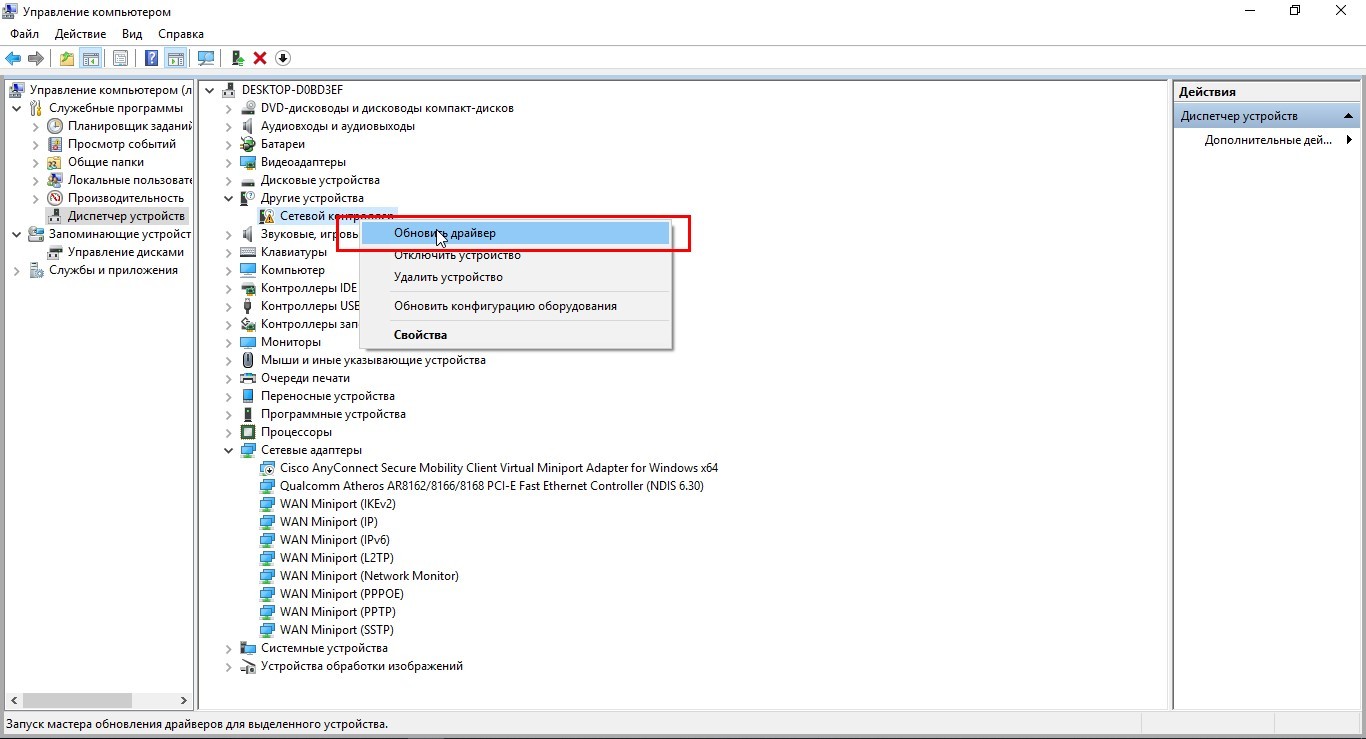
Выбор автоматической установки или указание пути установки вручную:
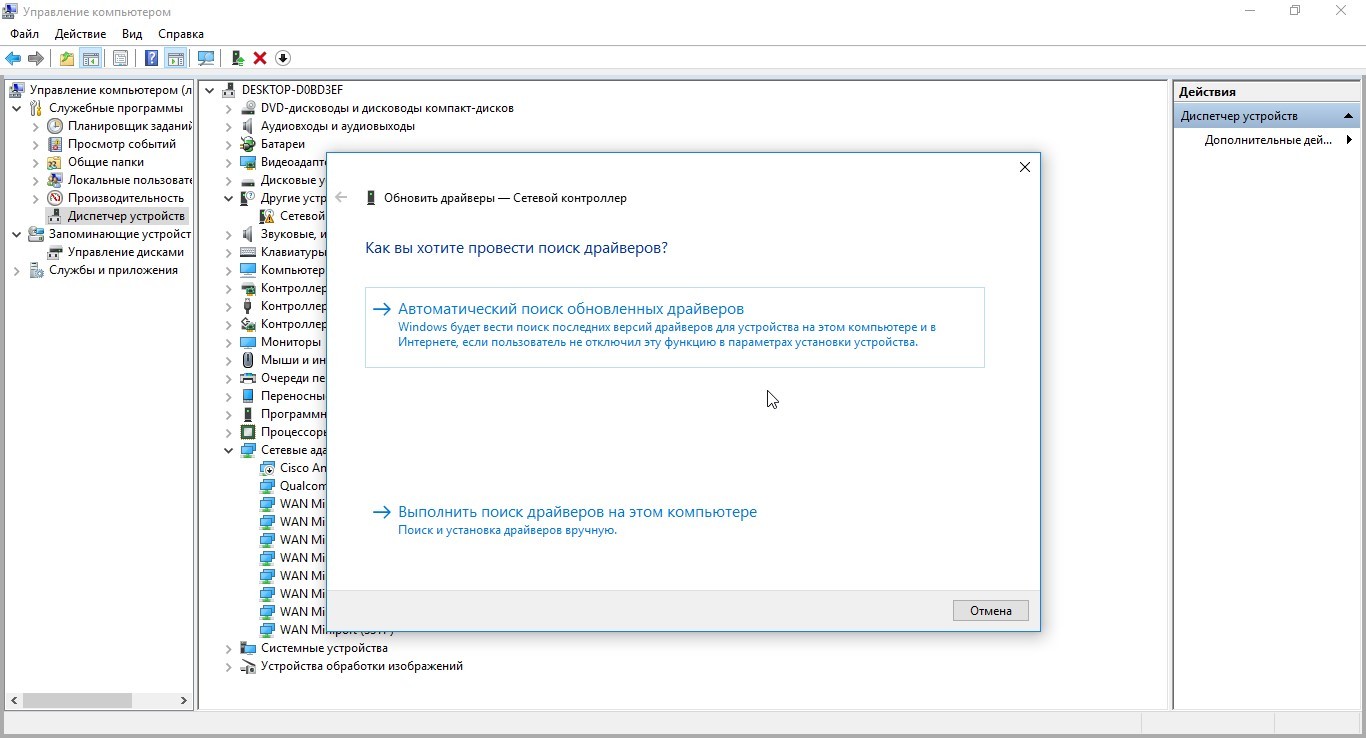
Одним из вариантов установки драйвера может быть способ запуска программы установки (исполняемый файл «exe» — setup.exe или install.exe). Этот вариант проще и подходит, если в комплекте с драйвером идет инсталлятор и вам нужно выполнить новую установку, например, после переустановки операционной системы.
Для обновления и исправления не того драйвера лучше использовать первый способ — через диспетчер устройств. В этом случае в комплекте идет архив, содержащий только файлы «sys» и «inf»; по сути, это драйвер адаптера. После установки драйвера статус в трее должен измениться и перед сетевым модулем в диспетчере устройств не должно быть вопросительных и восклицательных знаков. После этого можно попробовать подключиться к доступной сети.
Состояние работающего Wi-Fi модуля без подключения к сети:
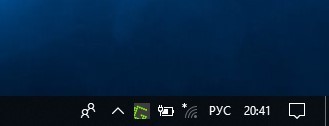
Вот так выглядит нормальное состояние сетевых устройств:
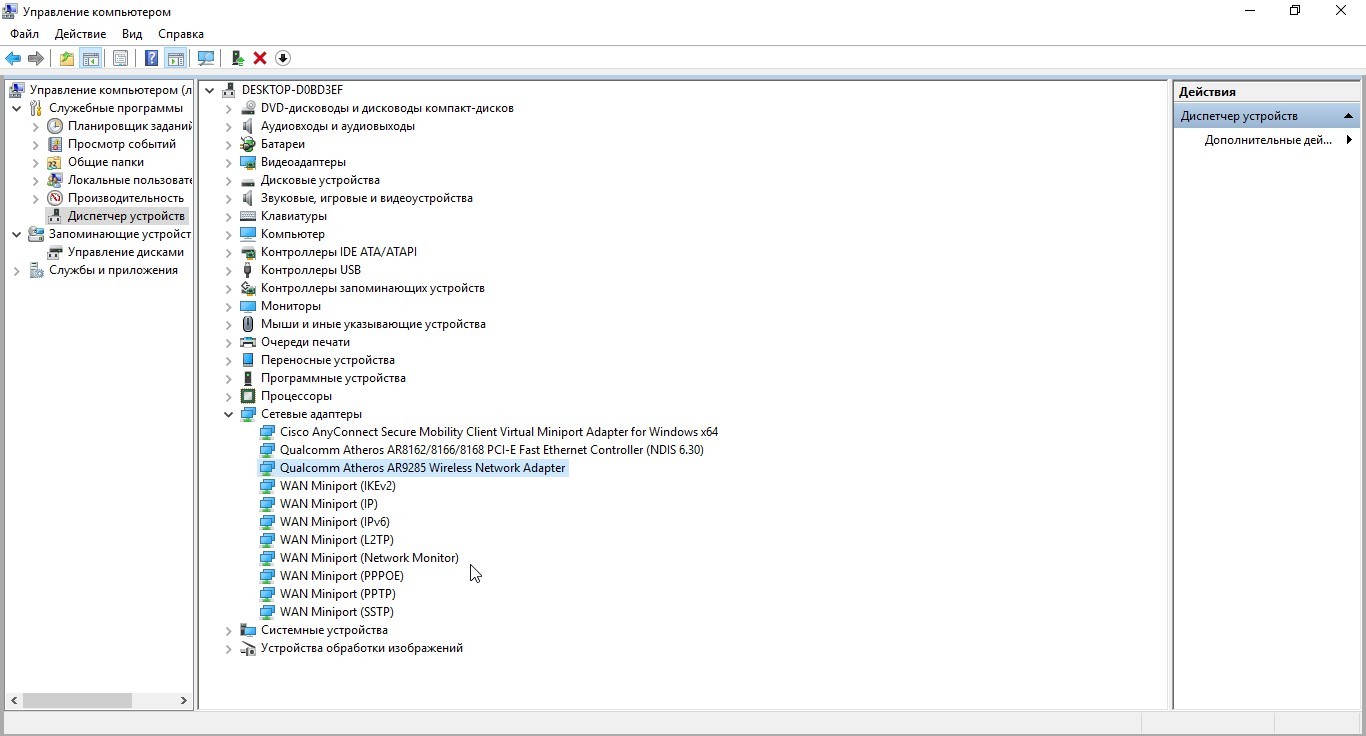
Отключение устройства в диспетчере
Одна из причин, по которой перестал работать Wi-Fi, связана с отключением оборудования (сетевого адаптера). В «корзине» Windows 10 статус сетевого подключения отображается так же, как и при плохом или отсутствующем драйвере.
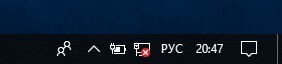
А в диспетчере устройств сетевое оборудование будет в состоянии «Отключено».
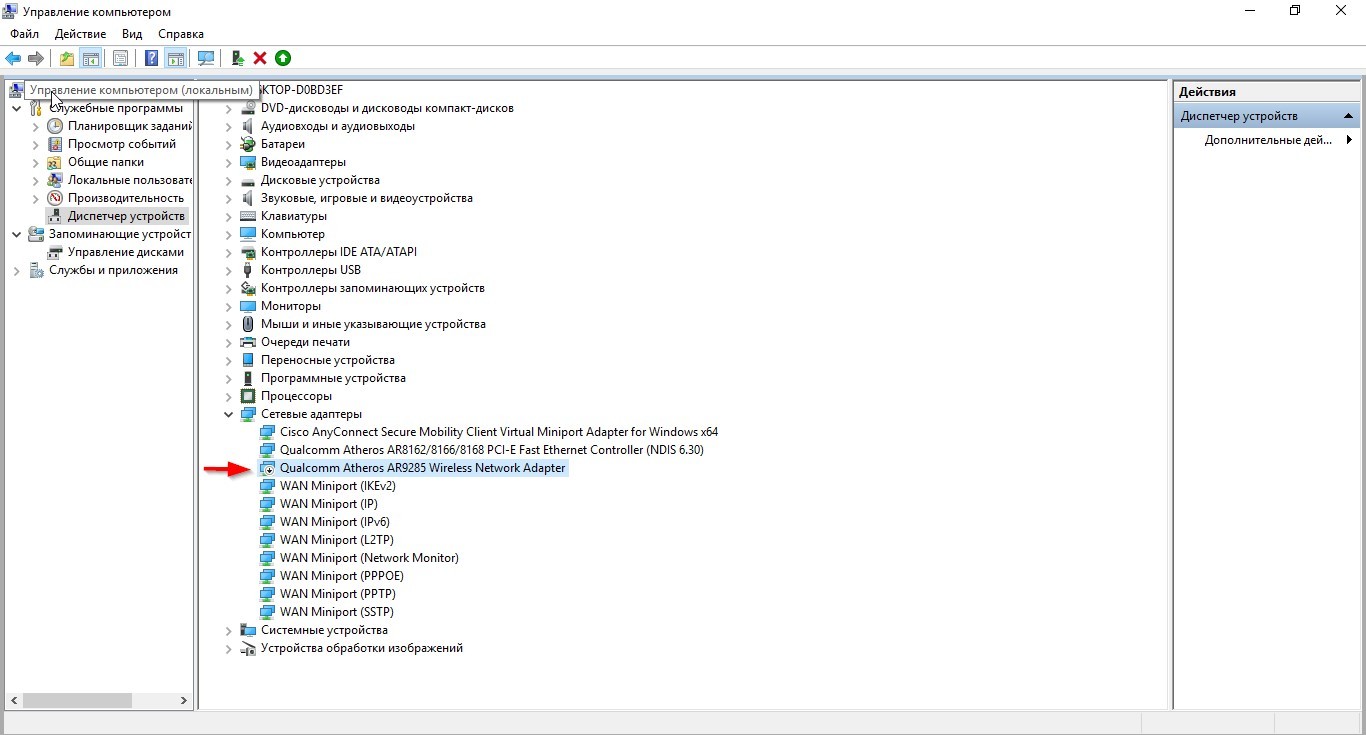
Такая ситуация может возникнуть из-за принудительного выключения компьютера или, возможно, из-за действия сторонней программы (обычно программы безопасности), например, антивируса. Решение проблемы – вернуть Wi-Fi адаптер в нормальный режим работы. Для этого нужно «Включить устройство» в диспетчере Windows.
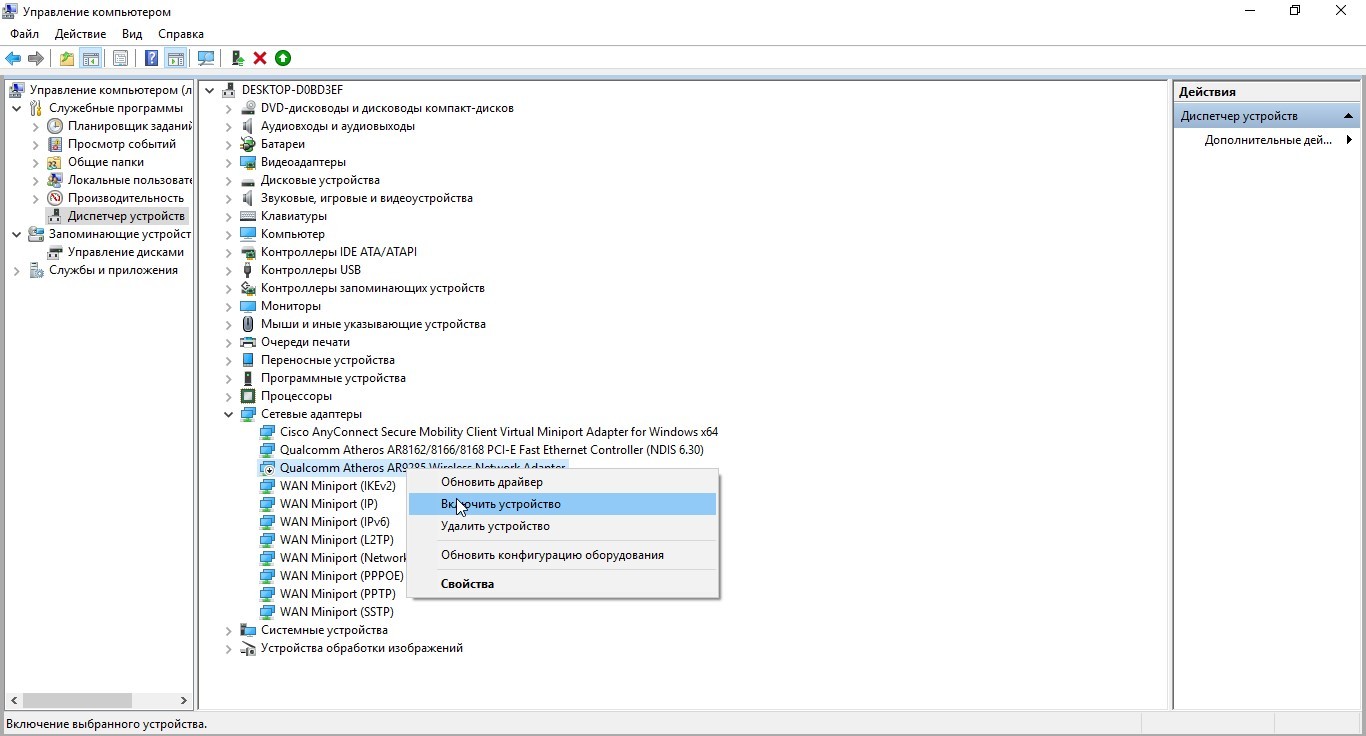
Если ошибки подключения повторяются, необходимо временно, пока решается проблема, отключить антивирус, проверить его политики и настройки в разделе «Контроль устройств». Возможно, запрещены сетевые устройства или даже шина подключения. Это часто используется в корпоративной среде.
Режим в самолете
Этот режим используется для быстрого отключения и восстановления беспроводных технологий: Wi-Fi, bluetooth, мобильной связи. Благодаря этому можно значительно продлить время автономной работы ноутбука или нетбука в дороге или в самолете. В этом режиме не ведется поиск сетей и отсутствует сетевая активность: прием и передача данных. При этом все остальные функции и программы доступны пользователю.
Стоит ли говорить, что этот режим может быть причиной того, что пропал интернет на ноутбуке, и что делать, чтобы восстановить работу? В «трее» операционной системы будет отображаться соответствующий статус беспроводной сети: «Не подключено: беспроводная связь отключена».
Режим полета включен:
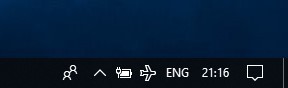
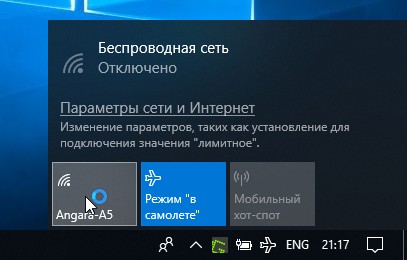
Режим полета выключен:
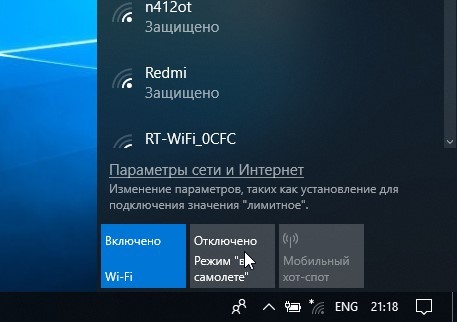
Штатное отключение модуля
Беспроводной модуль в ноутбуке или нетбуке можно включать и выключать с помощью отдельного переключателя или комбинации функциональных клавиш (Fn+F5, например, для ноутбуков Lenovo, Fn+F3 — «Acer»). Поэтому, если сетевой адаптер Wi-Fi отключен, попробуйте включить его с помощью этого метода.
Также очень часто пропадает Wi-Fi на ноутбуке из-за обновления ОС (чаще всего из-за не установки обновления или драйвера из центра обновлений Microsoft Windows) или нестабильной работы самого оборудования, например, из-за сбой питания.Самый простой выход из этой ситуации – перезагрузить компьютер или ноутбук.
Если сбой произошел после обновления Windows 10, есть несколько решений:
- удалить драйвер или обновить;
- откатить систему до предыдущей точки восстановления;
- восстановить систему из ранее созданного файла.
Рекомендации
Для того чтобы компьютер и его компоненты (включая сетевой адаптер) не перестали работать через беспроводную сеть, существует ряд правил, которые необходимо соблюдать (лучшие практики):
Мы рассказали о наиболее вероятных причинах, из-за которых может отключаться Wi-Fi на ПК с Windows 10. Кстати, сеть может отключаться и в том случае, если на ноутбуке активирован режим энергосбережения. Но я думаю такое бывает редко. Во всяком случае, за почти 10 лет использования ноутбуков со мной такого не случалось.
Спасибо вам всем! Будем рады, если наша статья оказалась полезной и вы напишите об этом в комментариях!